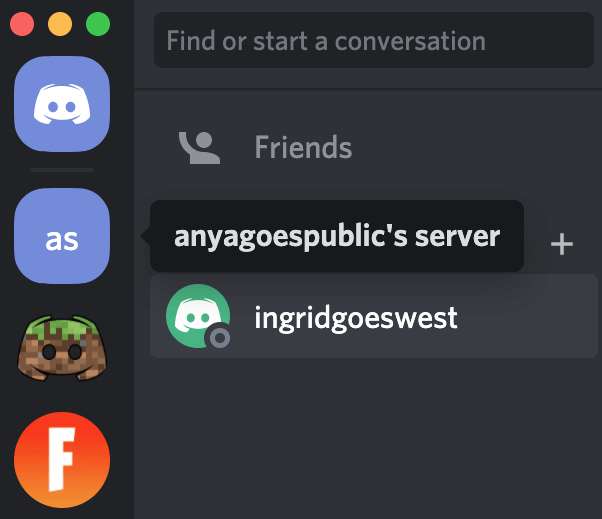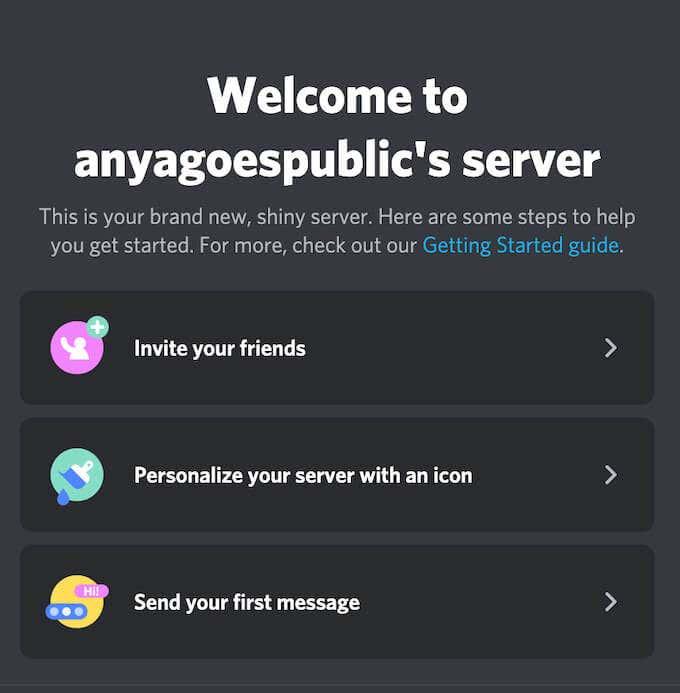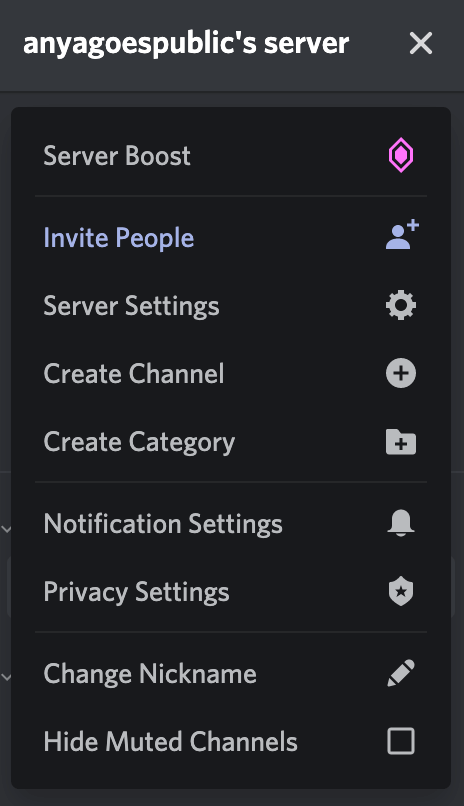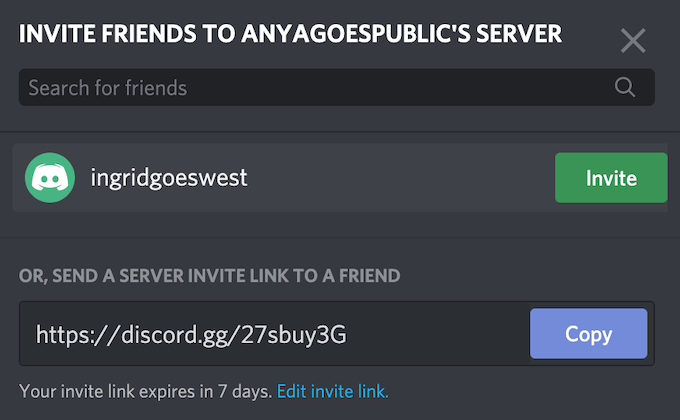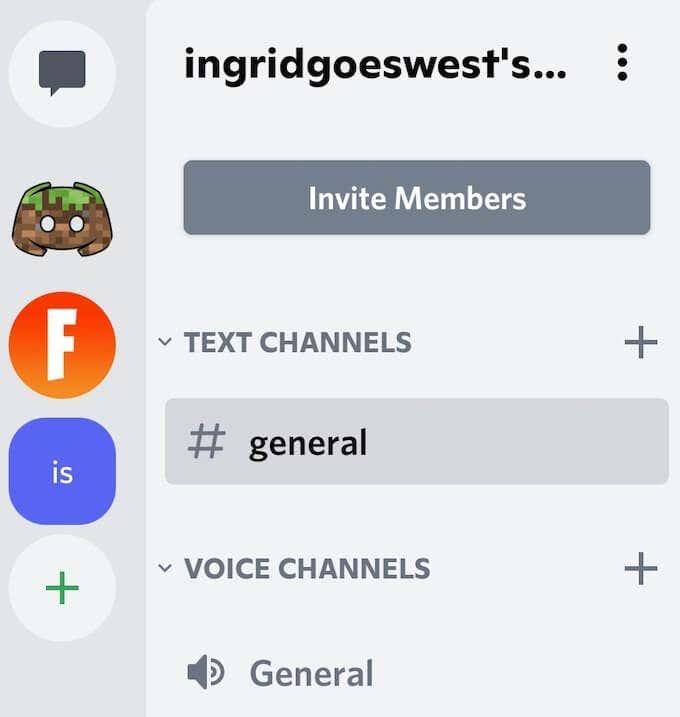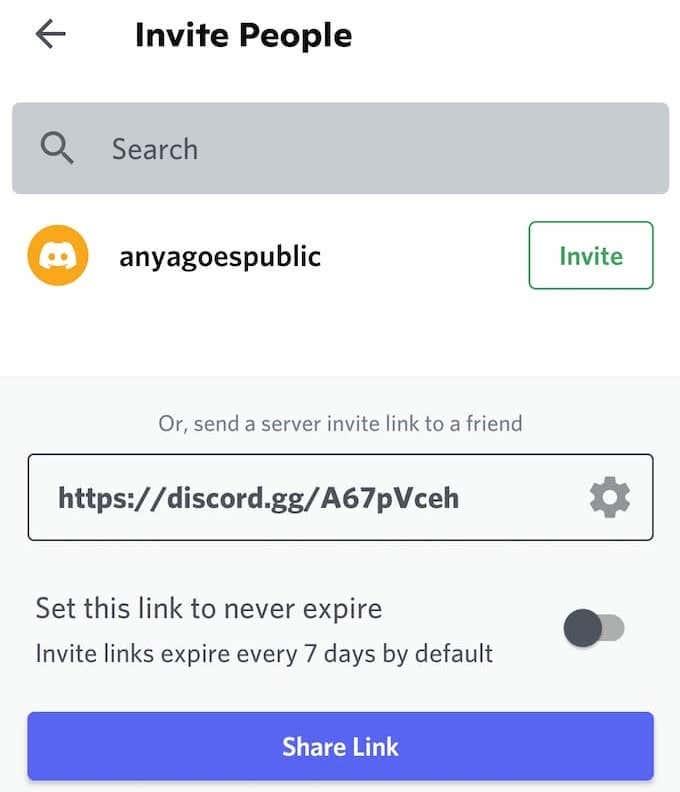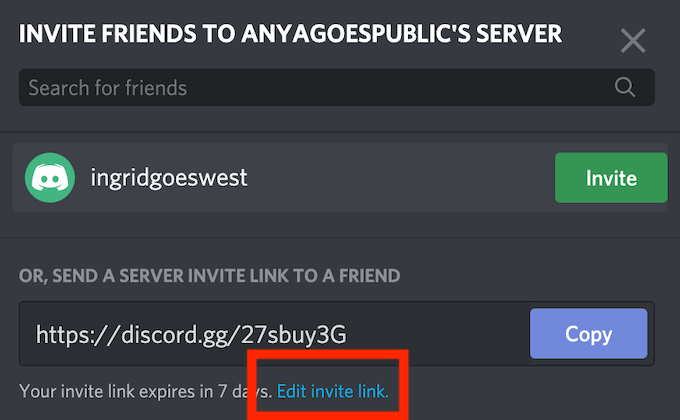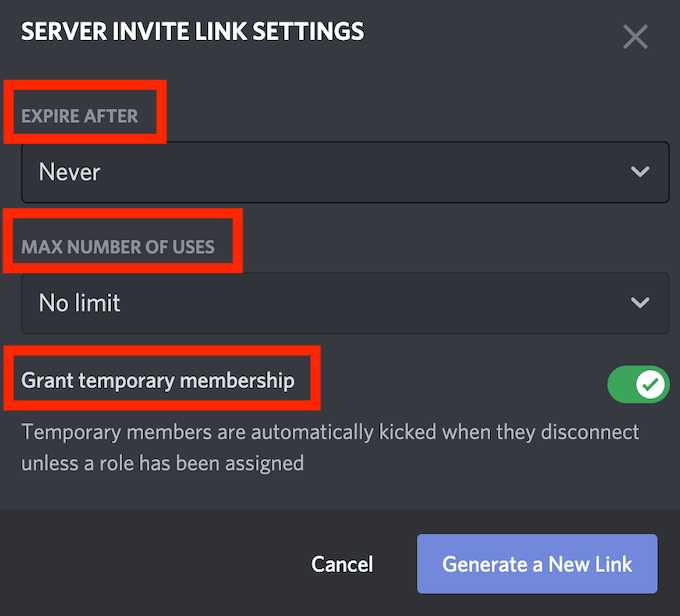Moita xente agora usa Discord para conectarse con outros xogadores e para comunicarse persoalmente e empresarialmente. Para evitar confusións ou confusións accidentais, pode crear servidores separados para diferentes grupos de persoas.
Cando creas un novo servidor de Discord , terás que engadir persoas a el enviando ligazóns de invitación. Podes enviar as invitacións tanto desde o escritorio como desde a aplicación móbil. Tamén podes personalizar as invitacións de Discord cambiando a data de caducidade e limitándoa a algúns usuarios. Neste artigo, explicaremos como enviar e personalizar as túas invitacións en Discord.
Como enviar unha invitación en Discord
Entón, estás facendo un servidor de Discord e necesitas enchelo de persoas. Iso significa enviar invitacións de Discord para que se unan ao chat. Podes enviar invitacións de Discord tanto no móbil como na aplicación de escritorio.
Como engadir alguén a Discord no teu ordenador
Para enviar unha invitación a Discord desde o teu escritorio, sigue os pasos seguintes. As instrucións son as mesmas para Windows e Mac.
- Abre Discord no teu ordenador.
- Seleccione o servidor ao que desexa engadir novos usuarios.
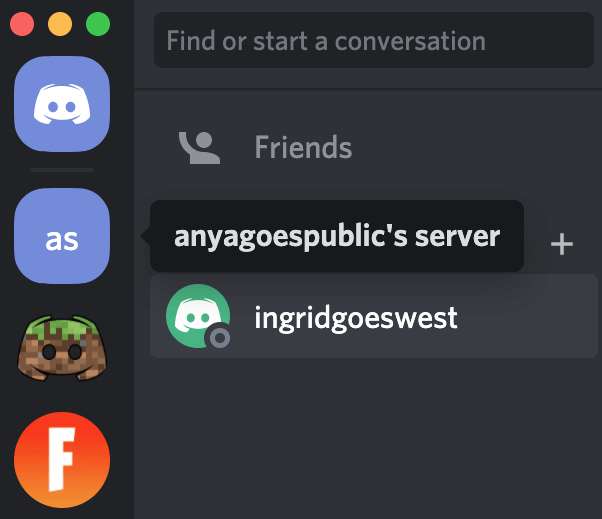
- Se acabas de crear un novo servidor, verás unha mensaxe de benvida aparecer na pantalla principal. Baixo a mensaxe de benvida, selecciona Invitar aos teus amigos a engadir persoas.
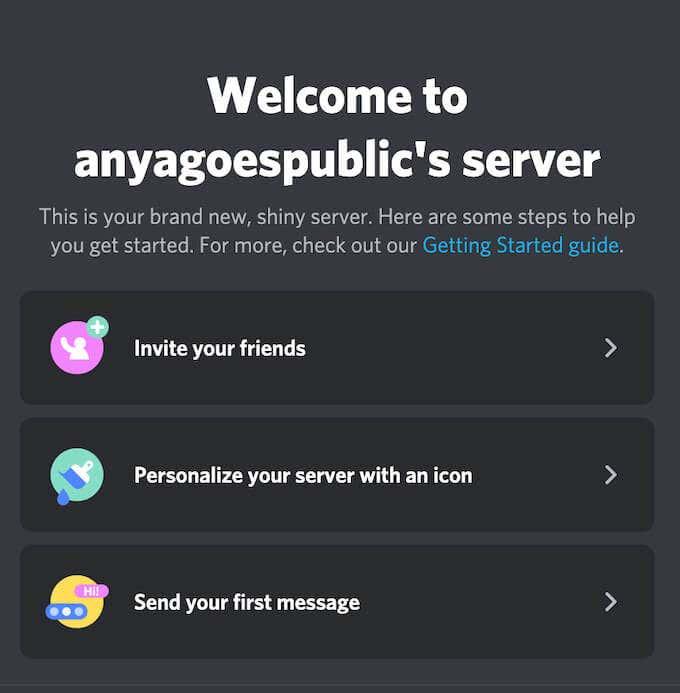
Se se trata dun servidor que creaches hai un tempo, selecciona a frecha cara abaixo na esquina superior esquerda da pantalla para abrir o menú despregable. No menú do servidor, selecciona Invitar persoas .
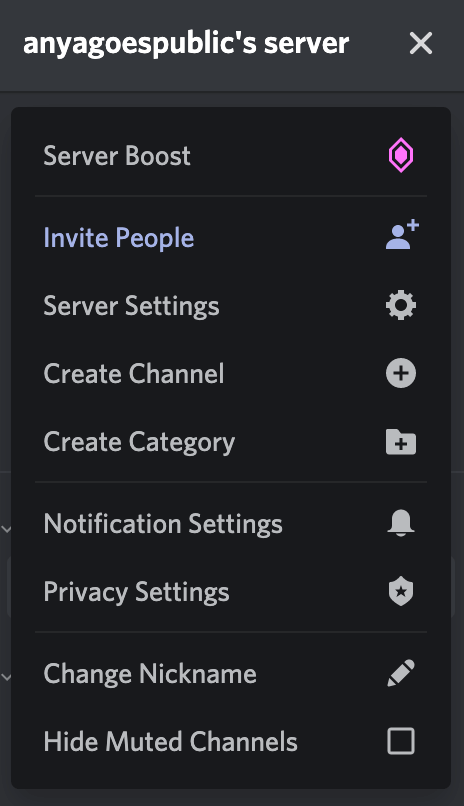
- Verás que aparece un menú de invitación na pantalla.
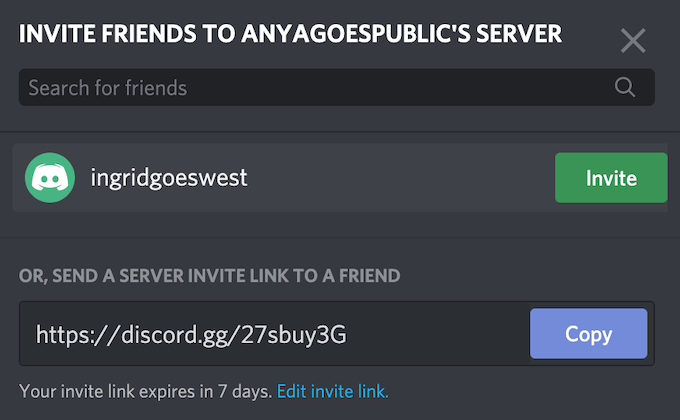
Aquí tes tres opcións. Podes usar a barra de busca de busca de amigos para atopar os teus amigos en Discord usando os seus nomes de usuario e engadilos ao teu servidor. Tamén podes seleccionar Invitar amigos que xa tes na túa lista de amigos de Discord. Alternativamente, selecciona Copiar para copiar a ligazón de invitación e enviala a quen queiras unirse ao teu servidor.
Como engadir alguén na aplicación móbil Discord
Para enviar unha invitación a Discord desde o teu móbil, sigue os pasos a continuación. As instrucións son as mesmas para Android e iOS.
- Abre a aplicación Discord no teu teléfono intelixente.
- Seleccione o servidor ao que desexa engadir novos usuarios.
- Se acabas de crear un novo servidor, verás unha mensaxe de benvida aparecer na pantalla principal. Baixo a mensaxe de benvida, selecciona Invitar aos teus amigos a engadir persoas.
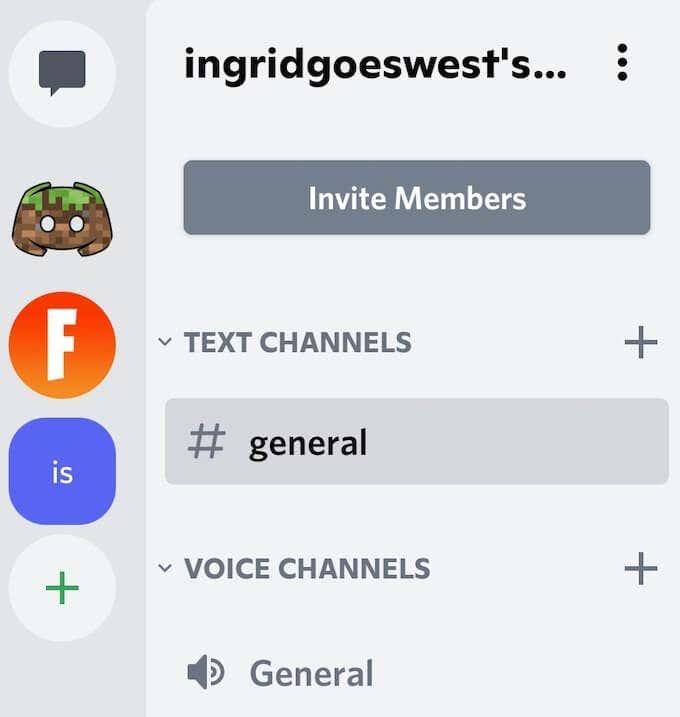
- Se queres engadir novas persoas a un servidor que xa existe, selecciona Invitar membros baixo o nome do servidor.
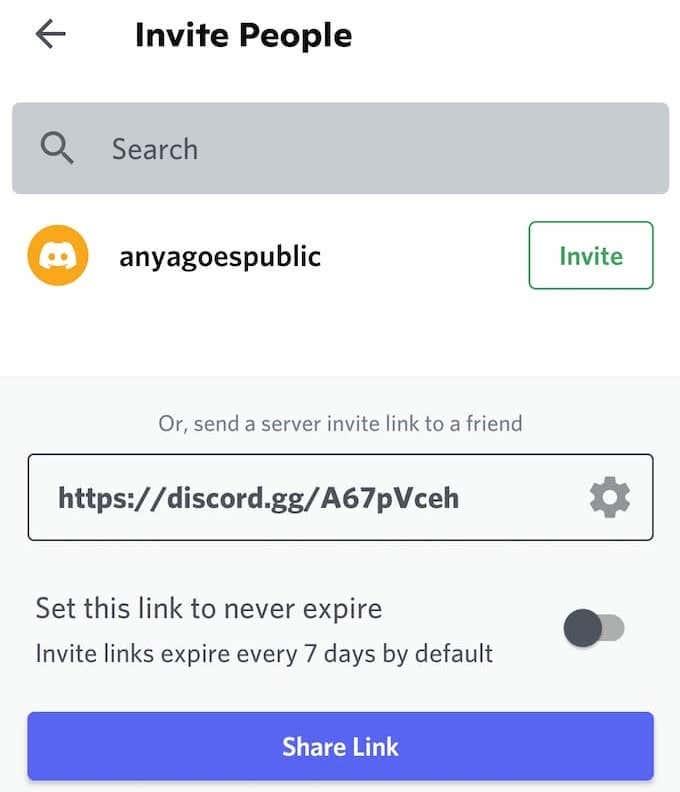
Do mesmo xeito que a aplicación de escritorio Discord, a versión móbil ofrécelle tres opcións para engadir amigos ao teu servidor Discord. Podes usar a barra de busca de Busca de amigos para atopar os teus amigos en Discord usando os seus nomes de usuario e engadilos ao teu servidor.
Tamén podes seleccionar Invitar amigos que xa tes na túa lista de amigos de Discord. Tamén podes escoller Compartir ligazón para copiar a ligazón de invitación e enviarlla a quen queiras unirse ao teu servidor.

Cando remates, o usuario que convidaches recibirá unha mensaxe en Discord coa ligazón de invitación. Despois de seleccionar Unirse , converteranse nun membro do teu servidor de Discord.
Como personalizar a túa invitación de Discord
Discord permíteche personalizar as ligazóns de invitación para o teu servidor. Podes establecer e cambiar a data de caducidade das túas invitacións de Discord e establecer o número de usos das túas ligazóns. As opcións de personalización son as mesmas nas versións de escritorio e móbiles da aplicación.
Para personalizar a túa invitación de Discord, sigue os pasos a continuación.
- Abre a aplicación Discord e selecciona o servidor ao que desexas invitar novos usuarios.
- Repita os pasos 3 e 4 da sección anterior.
- No menú da ligazón de invitación, seleccione Editar ligazón de invitación para abrir a configuración da ligazón de invitación do servidor .
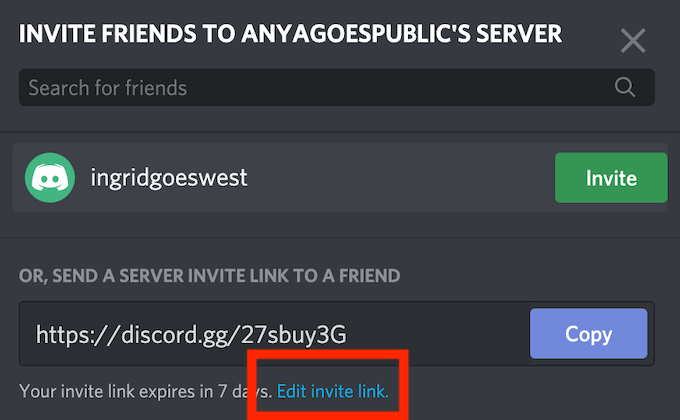
En Caducar despois podes cambiar a data de caducidade da túa invitación de Discord. A aplicación móbil só ofrece tres opcións aquí: o estándar de 7 días , 1 día ou Sen límite . A aplicación de escritorio ofrécelle máis espazo e permíteche seleccionar calquera cousa desde 30 minutos ata Nunca .
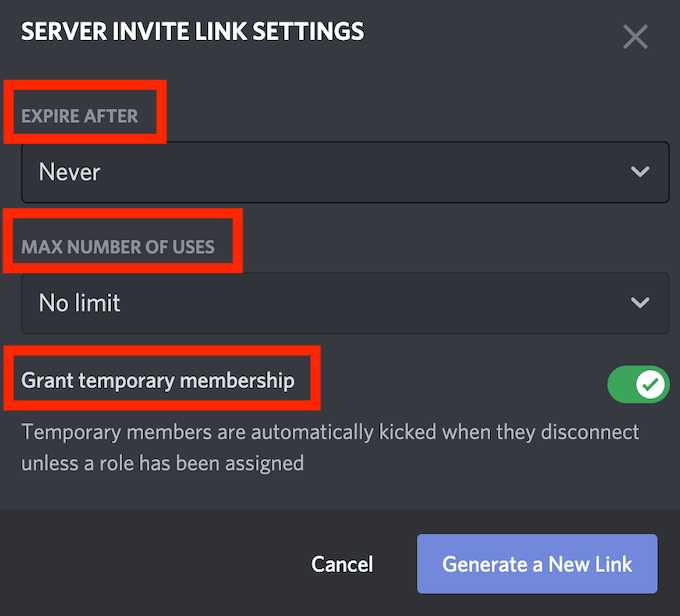
En Número máximo de usos, pode definir cantas persoas poden usar esta ligazón de invitación en particular. A aplicación móbil volve ofrecerche só tres opcións: 1 , 10 ou ilimitada . Se estás a usar a aplicación de escritorio, tes sete opcións diferentes, desde 1 uso , ata 100 usos , e ilimitados .
Tamén podes activar a función Conceder a subscrición temporal neste menú. Isto permitirá que Discord modere o teu servidor e expulse automaticamente aos usuarios do teu servidor unha vez que se desconecten (ou saian).
- Cando estea satisfeito coa configuración, seleccione Xerar unha nova ligazón para confirmar.
Agora que a túa ligazón está lista, podes copiala e compartila cos usuarios aos que queiras unirse ao teu servidor Discord.
Achega o teu novo servidor de Discord
Se só queres que máis persoas se unan ao teu servidor Discord, podes modificar a configuración de invitación para desactivar a data de caducidade e maximizar o número de usos da túa ligazón de invitación. Non obstante, se es esixente e queres manter a túa canle de Discord privada, presta máis atención a estas configuracións e asegúrate de compartir esta ligazón só coas persoas adecuadas.
Algunha vez tiveches que enviar invitacións a Discord? Cal é a túa configuración óptima para unha invitación de Discord? Comparte a túa experiencia coas ligazóns de invitación en Discord na sección de comentarios a continuación.